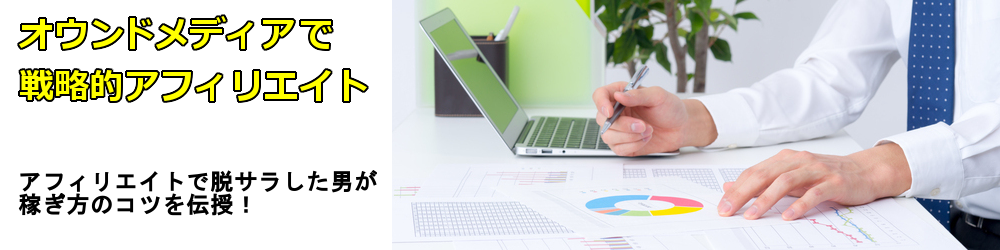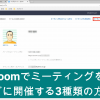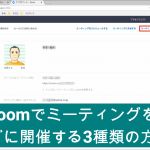無料で、Zoomを使い慣れてきたので、
そろそろ有料の「プロアカウント」に変更したい。
そう思っている方も多いと思います。
無料でも、十分使えるZoomですが、
有料ではないので、制限がいくつかあります。
その制限を解除する為に、有料となりますが、
「プロアカウント」へアップグレードを検討しましょう。
今回は、Zoomアカウントの有料と無料の違いを比較した上で、
プロアカウントの取得方法について解説します。
目次
Zoomアカウントの有料と無料の違いを比較!プロアカウント取得方法
Zoomアカウントの有料と無料の違いを比較!プロアカウント取得方法
について、動画収録しましたのでご覧下さい。
Zoomで有料の「プロアカウント」を登録するメリット
Zoomは、無料でも使えるのに、
わざわざ有料で契約するメリットについて書きます。
Zoomのクラウドレコーディング機能
Zoomで有料プランで契約すると、
クラウドレコーディングの機能が使えます。
- ローカル記録
- クラウド記録
パソコン本体に録画・録音するのがローカル記録で、
クラウド上に録画・録音するのがクラウド記録です。
パソコンで使う場合は、クラウドレコーディング機能の
ありがたみはありません。
しかし、スマホを使う場合は、
クラウドレコーディング機能を使えば、
録画・録音を行なう事ができるようになります。
スマホで、Zoomを使う方にとってはメリットだと思います。
Zoomの最大人数100名以上が参加できる
無料アカウントでも、100名まで参加できますが、
有料アカウントだと、追加料金を支払えば、
100名以上が参加する事が可能となる。
Zoomの「有料アカウント」なら3人以上でも時間制限がない
Zoomの「無料アカウント」だと、
3人以上で、40分以内という時間制限があります。
しかし、「有料アカウント」だと、
3人以上でも、時間制限はありません。
好きなだけ、ミーティングを行なう事ができます(笑)
Zoomの共同ホスト機能を使える
無料アカウントの場合は、共同ホスト機能は使えませんが、
「有料アカウント」だと、自分以外の人間に
ホストの権限を与える事ができます。
大人数でセミナーをする場合など、
自分ひとりの手に負えない時に、
共同ホストに協力してもらうと、負担が軽減できる。
Zoomの「有料アカウント」登録には、クレジットカードが必須
Zoomの「有料アカウント」登録ですが、
クレジットカードが必要になります。
支払方法として、
「クレジットカード」か「PayPal」を選べます。
1枚ぐらいは、クレジットカードを作っておきましょう。
私のオススメは、楽天カードです。
Zoom「有料アカウント」の費用
Zoom「有料アカウント」の費用は、下記になります。

よっぽどじゃない限りは、一番安い「プロアカウント」で十分です。
まとめ
Zoomアカウントの有料と無料の違いを比較!プロアカウント取得方法
について、詳しく解説しました。
正直、Zoomを「有料で使う」デメリットは、
お金が掛かるという事だけです(笑)
ですが、毎回セミナー会場を借りるのと比べたら、
とてつもなくコスパは高いです。
何百回でも、オンラインセミナーを開催できるわけですから、
大した出費ではないと思います。
コーチやコンサルなど、セミナーを頻繁に行う方は、
ぜひ、Zoomの有料アカウントも検討してみて下さい。
Zoomの関連記事↓